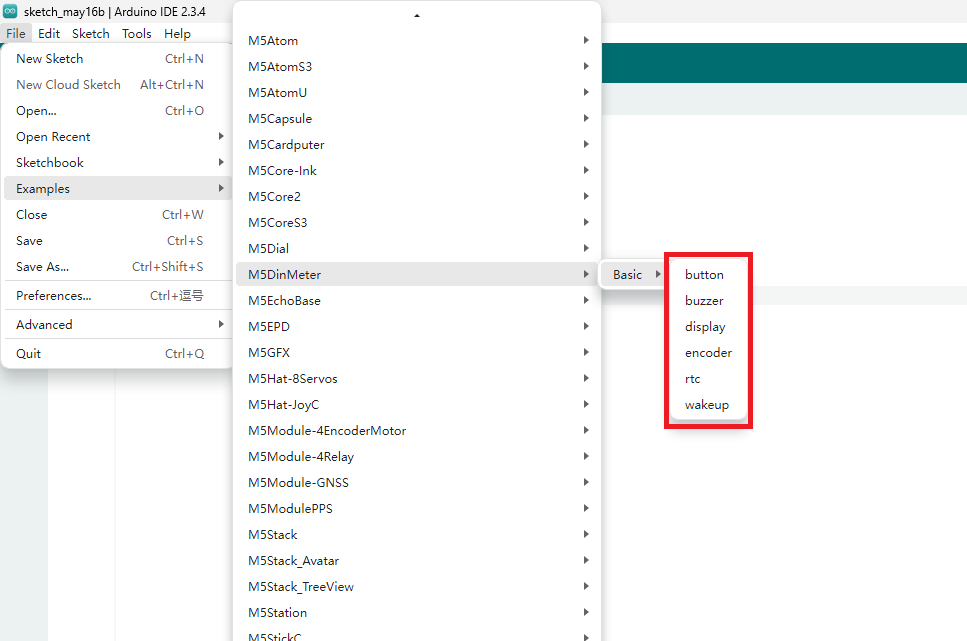Arduino 上手教程
2. 设备开发 & 案例程序
3. M5Unified
4. M5GFX
5. 拓展模块
Unit
Base
Cap
StamPLC
IoT
DinMeter Arduino 示例程序编译与烧录
1.准备工作
- 1.Arduino IDE安装: 参考Arduino IDE安装教程,完成IDE安装。
- 2.板管理安装: 参考基本环境搭建教程,完成M5Stack板管理安装并选择开发板
M5DinMeter。
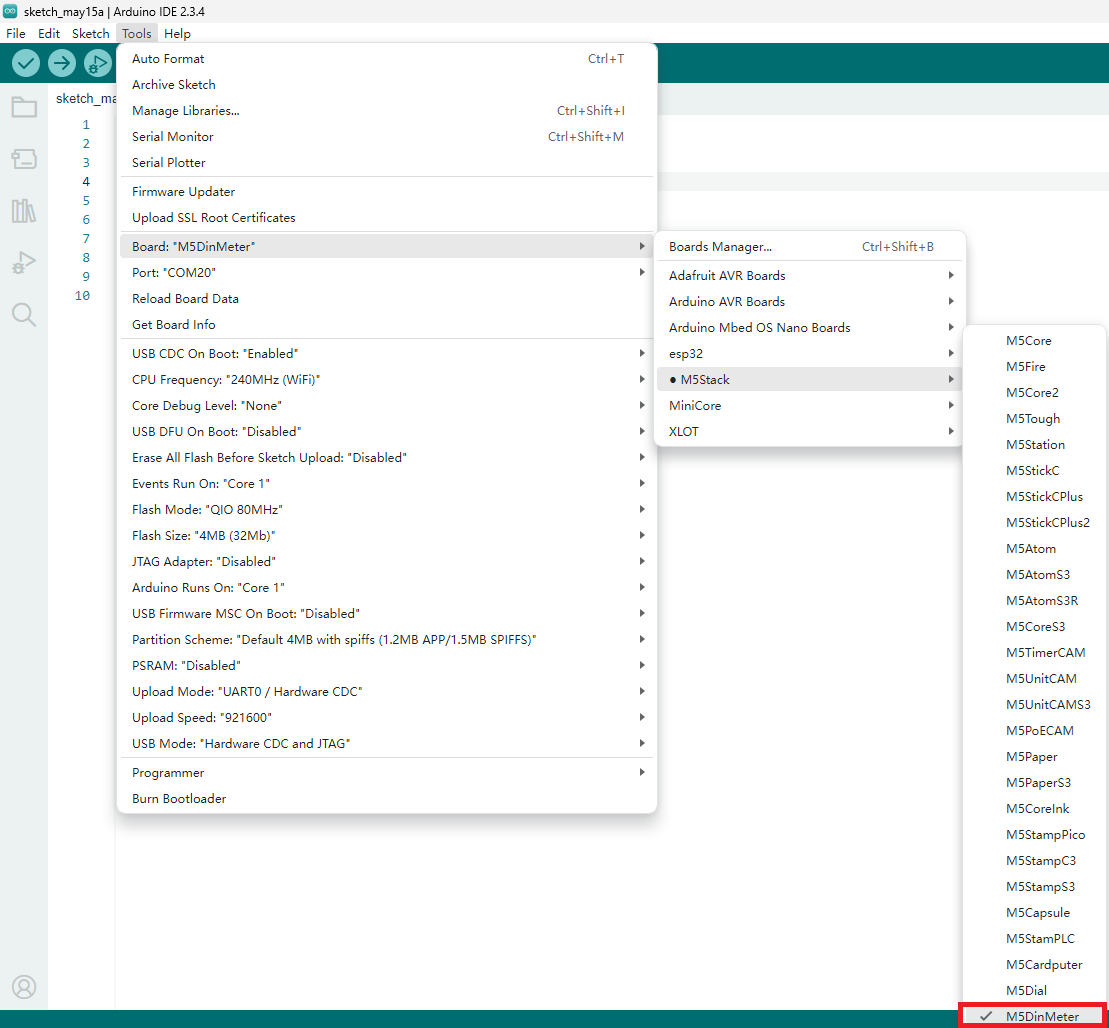
- 3.依赖库安装: 参考库管理安装教程,完成
M5Unified,M5GFX,M5DinMeter驱动库安装。
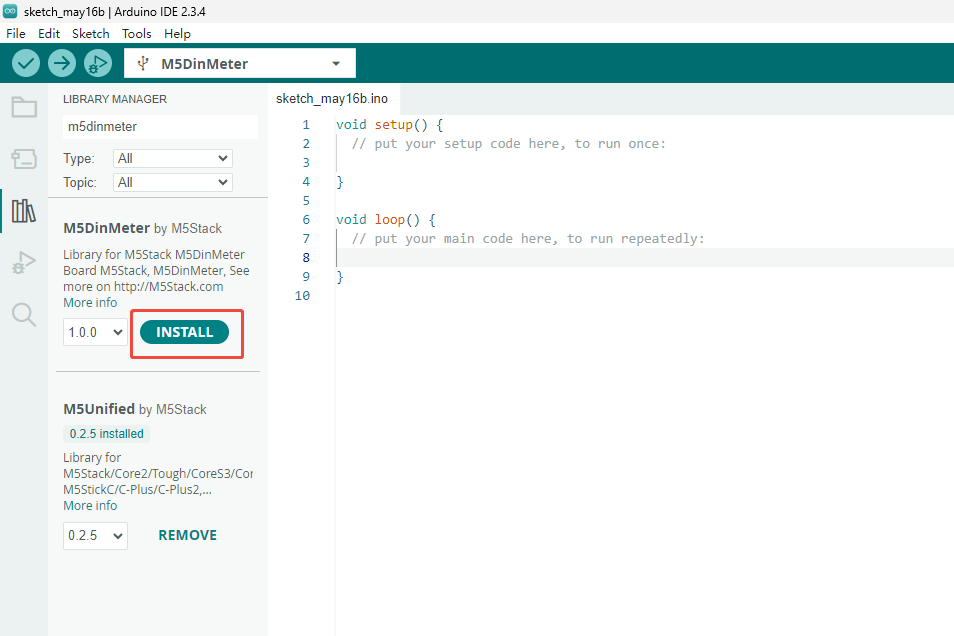
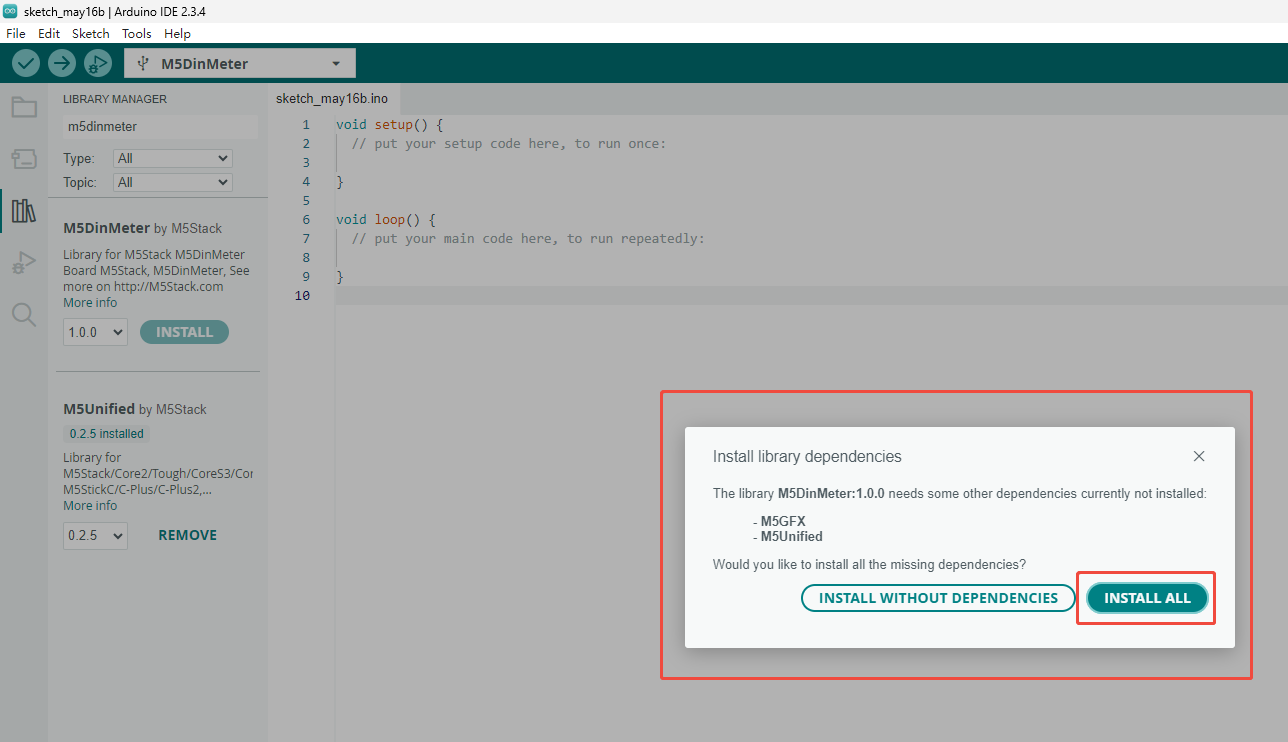
2.操作说明
开关机操作
开机:可通过按"WAKE"按钮,以及 RTC 定时触发的 IRQ 信号进行唤醒启动,在完成触发唤醒信号后,在程序初始化中需要设置 hold(G46)引脚为高电平(1)对电源进行维持,否则设备将重新进入休眠状态。
关机:在无 USB 外部供电时,按 RST 按键实现,或者无 USB 外部供电时,在程序运行中设置 HOLD(GPIO46)=0,即实现断电关机。
关机:在无 USB 外部供电时,按 RST 按键实现,或者无 USB 外部供电时,在程序运行中设置 HOLD(GPIO46)=0,即实现断电关机。
下载模式
如果要进入下载模式,请在开机前按住 StampS3 上的 G0 按键,通电之后再松开。
.gif)
3.端口选择 & 配置
- 将设备通过USB线连接至电脑,在完成驱动安装后, Arduino IDE中可选中对应的控制板和设备的端口。
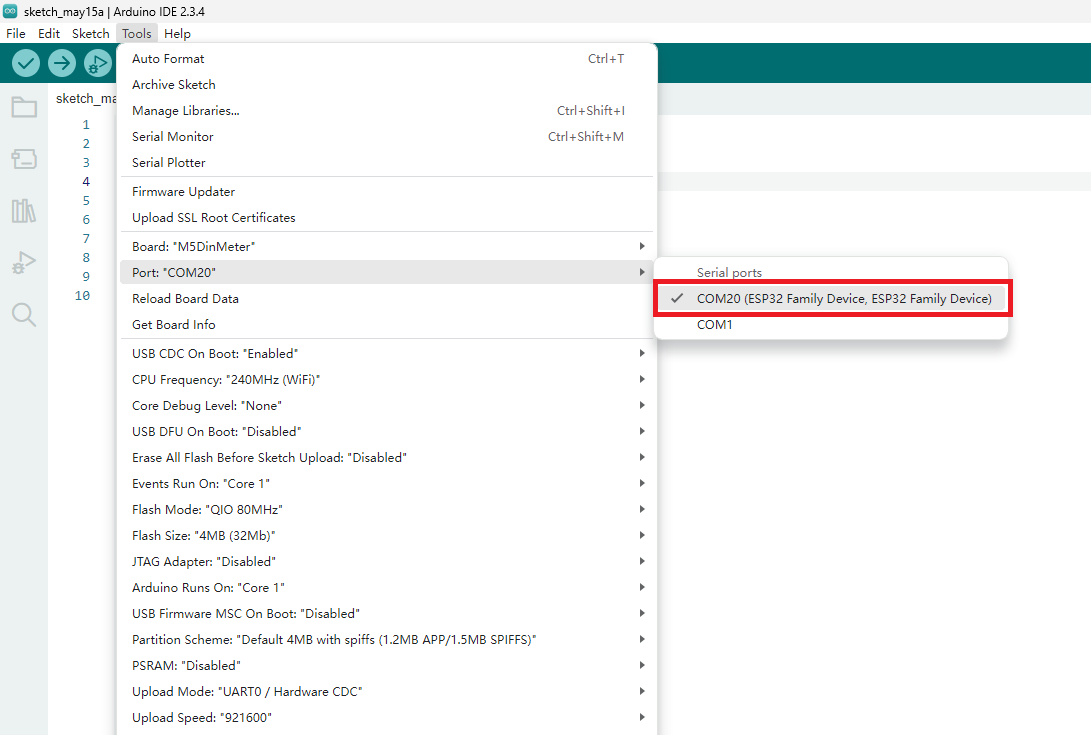
4.程序编译&烧录
Hello World
在Arduino IDE中新建程序,并粘贴下方Hello World案例代码,编译并烧录至设备,显示屏和串口监视器将显示"HelloWorld"!
cpp
1 2 3 4 5 6 7 8 9 10 11 12 13 14 15 16 17 18 19 20 21 22
#include <M5Unified.h>
//––– Adjust these to position your text –––
static const int16_t X_POS = 0; // horizontal pixel offset
static const int16_t Y_POS = 60; // vertical pixel offset
void setup() {
auto cfg = M5.config();
M5.begin(cfg);
M5.Display.setTextSize(2);
M5.Display.setCursor(X_POS, Y_POS);
M5.Display.println("Hello World!");
Serial.begin(115200);
Serial.println("Hello World!!!");
}
void loop() {
// nothing here
}
2.上传完成就可以看到下面的效果了

5.M5DinMeter 示例
- 在 Arduino IDE 中打开 M5DinMeter 库示例并进行烧录